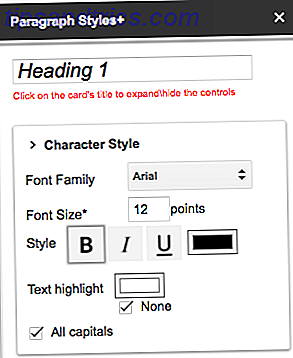För flera år sedan upplevde jag ett fel på hårddisken. 5 Tecken på att hårddiskens livstid slutar (och vad som ska göras). 5 Tecken på att hårddiskens livslängd slutar (och vad som ska göras) Eftersom en majoritet av människor idag har egna bärbara datorer och externa hårddiskar, som får draget runt ganska, är en realistisk hårddisk livslängd troligen cirka 3-5 år. Detta är en extremt ... Läs mer. Jag var på jobbet när min bärbara dator plötsligt började agera särskilt konstig. Först trodde jag att det var för att jag hade för många fönster öppna och RAM-minne var fullt, men när problemen kvarstod efter en omstart visste jag att det var mer än så. Jag började omedelbart säkerhetskopiera nya filer. Omkring en halvtimme senare misslyckades hårddisken ljudlöst och den bärbara datorn skulle inte startas längre.
WD Blue 1TB SATA 6 Gb / s 7200 RPM 64MB Cache 3, 5 tums stationär hårddisk (WD10EZEX) WD Blue 1TB SATA 6 Gb / s 7200 RPM 64MB Cache 3, 5 tums hårddisk (WD10EZEX) Köp nu På Amazon $ 44.00
Tack Gud, jag hade säkerhetskopior! Förutom att jag inte hade säkerhetskopior av allt. Bara några veckor tidigare hade min backup-enhet nått kapacitet. För att säkerhetskopiera viktiga arbetsfiler hade jag bestämt mig för att ta bort mina personliga foton. Ironin var att jag redan hade köpt en ny extern enhet, men hade inte tagit tid att säkerhetskopiera mina bilder. Nu var de förlorade och jag blev förödad.
Under de närmaste veckorna undersökte jag sätt att återställa data och övervägde att göra allt under solen - och gjorde det mesta - för att återuppliva den gamla hårddisken. Jag återhämtade så småningom mina data, men inte som du förväntar dig. Om hårddisken har misslyckats extern hårddisk som inte visas på Mac? Så här fixar du den externa hårddisken som inte visas på Mac? Så här fixar du den Externa hårddisken visas inte på din Mac? Här är en felsökningsguide för att få din externa hårddisk eller flash-enhet att fungera igen. Läs mer fysiskt, kanske den här lilla guiden kan hjälpa dig eller åtminstone ge dig lite hopp. Så rulla upp ärmarna och gå till jobbet.
Extern hårddisk? Kontrollera om IDE / SATA till USB-skåpet är OK!
När din externa hårddisk misslyckas kan det göra det av samma skäl som en intern enhet kan misslyckas. Ibland är det dock inte den enhet som slutar fungera, men en anslutning inom höljet! Och i så fall är enheten lätt att återuppliva.
Innan du öppnar någon maskinvara, var noga med att tömma din kropps statisk elektricitet, dvs grunda dig själv. Ta bort hårddisken från kåpan och använd en IDE / SATA-datakabel. Vad är de olika datorkabeltyperna du borde veta som användare? Vad är de olika datortyperna du borde veta som användare? Ta en titt på någon utrustning som är relaterad till datorns hårdare och du kommer snart att hitta dig i en virvlande maelstrom av akronymer och utländska jargong. Vad spelar ingen roll om du använder IDE eller ... Läs mer och strömkontakt för att installera enheten internt på din stationära dator 5 Saker att tänka på när du installerar en SATA-hårddisk 5 Saker att tänka på när du installerar en SATA-hårddisk Innan du installera en SATA-hårddisk, här är några saker att tänka på så att du inte röra något. Läs mer . Alternativt kan du få en IDE / SATA till USB-adapter eller en ny USB-hölje, så att du kan ansluta enheten externt via USB.

Bilden ovan visar en SATA-kontakt (vänster) och en IDE-kontakt (höger).
När du återanslutit den externa enheten till din dator, med tanke på kapslingen var den skyldige, bör Windows känna igen det och tilldela en körbokstav. Om det inte händer kan du försöka hitta din enhet manuellt för att ytterligare begränsa problemet. processen beskrivs längre ner.
Intern hårddisk? Kontrollera att hårddiskanslutningarna är okej!
Ibland är det inte den enhet som misslyckades, men den fysiska anslutningen av kablar som ansluter enheten med datorns moderkort. Du kan bara önska att detta är ditt problem! Så innan du anlitar en dyr tekniker, se till att data- och strömkablarna är ordentligt anslutna i båda ändarna.

För att förhindra hälsorisker är det viktigt att du stänger av datorn och kopplar ur nätsladden. Som nämnts ovan måste du också ladda din kropps statisk elektricitet, dvs grunda dig själv innan du arbetar med datorns internaler. Öppna sedan väskan och kontrollera att alla anslutningar är OK. Vår guide för hur man fysiskt installerar en intern hårddisk Hur man fysiskt installerar en andra intern hårddisk Hur man fysiskt installerar en andra intern hårddisk När du befinner dig i hårddiskutrymme kan du antingen ta bort något eller lägga till lite mer utrymme . Läs mer visar vilka anslutningar du ska se upp för.
När du väl har kontrollerat att anslutningarna är OK, starta om datorn igen. Om du har en stationär dator kan du lämna ärendet öppet, men håll dig fri från dess inredning .
Vad är det för ljud?
När du försöker få hårddisken att springa, lyssna på ljudet som det gör. Är det helt död? Eller spinner det fortfarande? Vad låter exakt det? Jämför ditt ljud till listan över hårddiskljud som tillhandahålls av Data Cent. Detta hjälper dig att diagnostisera skadorna.

Skadan kan vara intern eller extern. Ett klickljud, till exempel, tyder på ett felaktigt huvud, dvs intern skada. En helt döddrift kan å andra sidan bero på ett felaktigt kretskort (PCB), vilket skulle vara en extern skada.
Är hårddisken känd?
Ibland kan du höra din enhet snurrar, men det dyker aldrig upp. Eller kanske är det helt dött. För att identifiera skadorna, försök att manuellt kontrollera om enheten känns igen av datorn.
Du kan göra det via BIOS om det är den primära hårddisken och datorn inte längre stöter. När du slår på datorn skriver du in BIOS genom att trycka på en avtryckare, som kan vara [DEL], [ESC], [F2] eller [F10], beroende på tillverkaren. Inom BIOS, navigera igenom de tillgängliga menyerna för att hitta var det listas vilka typer av enheter som är anslutna till datorn. Vanligtvis finns den här informationen under menyn Avancerat men du kan också hitta den indirekt under Boot-inställningar.
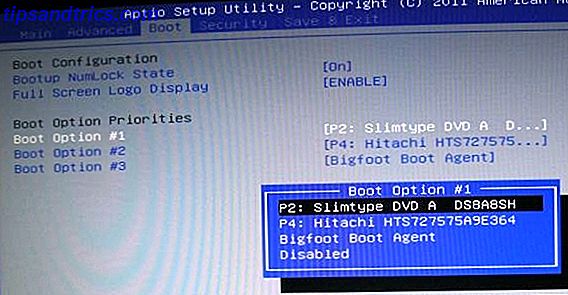
Om du har anslutit enheten till en annan dator behöver du inte komma åt BIOS alls. I Windows klickar du på tangentkombinationen [Windows] + [R], som startar fönstret Kör inmatning. Skriv cmd i fältet och tryck på [Enter] . Detta öppnar kommandotolken. Skriv här diskparten och tryck [Enter] för att öppna respektive verktyg. Skriv in volymen i diskpart-fönstret och tryck på [Enter] för att visa alla enheter som är anslutna till din dator.
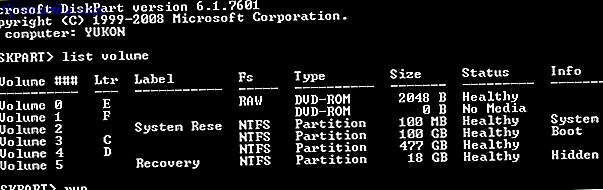
Om enheten känns igen och sålunda visas i listan ovan, men inte visas som en tillgänglig enhet, är chansen att Windows bara känner igen PCB, men själva enheten är skadad (intern skada). Med andra ord, om enheten känns igen i någon form eller form, fungerar PCB sannolikt och ersätter det inte kommer att fixa hårddisken!
Är kretskortet brutet?
Som tidigare nämnts kan din enhet skadas internt eller externt. Den externa PCB, om den är skadad, är relativt lätt att ersätta. Dataåterställningsspecialister varnar dock för att byte av PCB kan förstöra enheten och orsaka att du förlorar all data på den. Så om du bryr dig om dina data, är det bättre att fel på sidan om försiktighet.

Även om du kan se att din PCB är skadad kan det fortfarande finnas intern skada. Dessutom, som nämnts ovan, kan du automatiskt skada din enhet, vilket minskar dina chanser att återställa data. Nu när du har blivit varnad i stor utsträckning, här är en video som förklarar hur du byter ut PCB.
Observera att många webbplatser nu säljer PCB och tillhandahåller guider för att hitta exakt rätt kretskort för din enhet. Du kan enkelt hitta dem på Google. Så om du verkligen inte kan eller inte vill ha professionell hjälp och är säker på att (endast) PCB är skadad, kan dessa resurser spara dig mycket pengar och dina data om du har tur. Eller inte.
Witchcraft & Wizardry
När min hårddisk misslyckades var PCB bra. enheten kände fortfarande igen och snurra, men det visade sig inte i Windows, vilket innebär att jag inte kunde komma åt det, och det gick inte att hjälpa mig med något program för återställning av program. Så jag lägger mitt sista hopp i några av de dunkla trickarna som du hittar att flyta runt på Internet, som att skaka på enheten, slå den på en hård yta, exponera den för att torka värmen i ugnen eller sticka den i frysen över natten . Om du har någon aning om hur en hårddisk fungerar, då skulle någon av dessa metoder ge dig skakningar!

Tja, jag vågade inte smälta min körning, men min misstanke var att huvudet var fast. Så jag skakade det, men till ingen nytta. Sedan jag kunde följa resonemanget, lindade jag också min körning i en lufttät Ziploc tillbaka och fastnade den i frysen över natten. Tanken är att de låga temperaturerna gör att metallerna krymper och kontraherar. Så om huvudet var fast, kan det hända att kölden förstör det. I praktiken fungerade det inte heller. Och jag orsakade förmodligen kondens för att slå sig fast på hårddiskfacket, vilket kunde ha orsakat mycket mer skada. Jag gav slutligen upp och lagrade drivrutinen för en framtid där jag hoppades kunna ha råd med professionell dataåterställning.
Backup Strategy Advice
En sista tanke om de ovanliga metoderna ovan: Om de arbetar, kommer de bara att fungera tillfälligt! Så var beredd. Vet exakt vad du vill säkerhetskopiera och hur. Har rätt programvara för säkerhetskopiering Den ultimata informationen om säkerhetskopiering av Windows 10 Den ultimata säkerhetskopieringsguiden för Windows 10 Vi har sammanfattat varje backup, återställning, återställning och reparation som vi kunde hitta på Windows 10. Använd våra enkla tips och förtvivlad aldrig över förlorade data igen! Läs mer för att snabbt kopiera dina data och ha tillräckligt med lagringsutrymme tillgängligt. Om du vill kopiera filer manuellt, kopiera bara en uppsättning filer i taget! Om du gör huvudet hoppa fram och tillbaka mellan alltför många filer genom att sparka bort flera kopiera och klistra in processer, sänker du den övergripande backupprocessen Hur säkerhetskopieras data från en dator som inte startar Hur man säkerhetskopierar data Från en dator som inte startar När datorn inte startar, kan dina data fortfarande vara kvar. Så här installerar du Linux på en startbar USB-minne för att återställa dina filer. Nästa gång ha en säkerhetskopia dock. Läs mer och öka sannolikheten för en dödlig huvudkrasch.
Kontakta en specialist för professionell dataåterställning
Om du har råd med professionell hjälp eller helt enkelt inte har råd att vänta på ett mirakel, kontakta en specialist. Min rekommendation är att gå med ett ansedd företag. De ska arbeta med professionella tekniker och verktyg, kunna öppna hårddisken i rena rum eller dammfria villkor, följa branschstandarder och ha solida uppgifter, samt utmärkta rekommendationer. Trots allt kommer du att lita på dem med din privata data.
Kroll Ontrack, ett av de mer välrenommerade företagen på marknaden, har ett omfattande och väl utformat kompendium av konsumentmyter med avseende på dataräddning, som hjälper dig att välja rätt kandidat. Vi har också haft en diskussion om Answers, där flera datarättningsföretag rekommenderades.
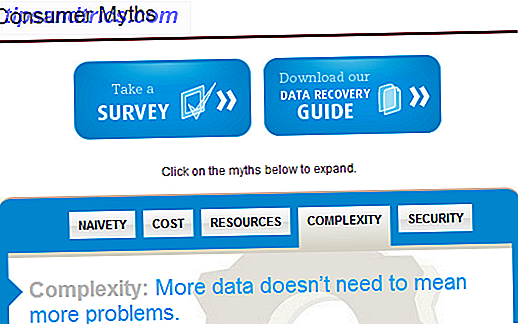
Innan du väljer ett företag, se till att du förstår villkoren! De flesta laddar bara för att titta på enheten och göra en rekommendation. De tar ut extra för att faktiskt försöka återställa data. Vissa tar ut en fullständig återbetalningsavgift, även om de inte lyckades återställa data.
Återuppliva din enhet
Diagnostisera och fixa en trasig hårddisk är allvarlig verksamhet. Ta det på allvar, men försök också att utesluta några av de enklare att fixa synderna innan du gafflar ut hundratals dollar till en så kallad specialist. Ju mer informerade du är desto bättre. Hur långt du går för att diagnostisera och fixa hårddisken beror på hur viktigt dataen är för dig.
WD 4TB-element bärbar extern hårddisk - USB 3.0 - WDBU6Y0040BBK-WESN WD 4TB-element Bärbar extern hårddisk - USB 3.0 - WDBU6Y0040BBK-WESN Köp nu På Amazon $ 99.99
Du undrar nog vad som hände med min hårddisk. Tja, en fin dag när jag löste upp min lägenhet bestämde jag mig för att ge den en sista chans och släpp sedan av den. Mer än två år efter att jag hade försökt allt jag vågade få till jobbet, om och om igen i veckor, pluggade jag bara in det och det fungerade helt enkelt. Jag återställde alla mina data De bästa gratis dataåterställningsverktygen för Windows De bästa gratis dataåterställningsverktygen för Windows Data förlust kan stryk när som helst. Vi kommer att markera de bästa gratis dataåterställningsverktygen för Windows för att hjälpa dig att få dina värdefulla filer tillbaka. Läs mer och enheten fungerar tills den här dagen, nästan sex år efter att den misslyckades inledningsvis. Ring mig tur!
Har du någonsin upplevt ett sådant mirakel? Vad hjälpte dig att återuppliva en hårddisk tidigare? Och hur återställde du data?
Bildkrediter: Hårddisk PCB via Shutterstock, Fryst hårddisk via Shutterstock, Dead HDD via Flickr